Monacor RF-EXPLORER/3 Handleiding
Monacor
Niet gecategoriseerd
RF-EXPLORER/3
Bekijk gratis de handleiding van Monacor RF-EXPLORER/3 (12 pagina’s), behorend tot de categorie Niet gecategoriseerd. Deze gids werd als nuttig beoordeeld door 8 mensen en kreeg gemiddeld 4.6 sterren uit 4.5 reviews. Heb je een vraag over Monacor RF-EXPLORER/3 of wil je andere gebruikers van dit product iets vragen? Stel een vraag
Pagina 1/12

ELECTRONICS FOR SPECIALISTS ELECTRONICS FOR SPECIALISTS ELECTRONICS FOR SPECIALISTS ELECTRONICS FOR SPECIALISTS ELECTRONICS FOR SPECIALISTS ELECTRONICS FOR SPECIALISTS ELECTRONICS FOR
RF-EXPLORER/3 Bestell-Nr. 25.4670
MONACOR INTERNATIONAL GmbH & Co. KG • Zum Falsch 36 • 28307 Bremen • Germany 1
Deutsch
HF-Spektrum-Analysator
Diese Anleitung richtet sich an Bediener mit Grund-
kenntnissen in der HF-Technik. Bitte lesen Sie die An-
leitung vor dem Betrieb gründlich durch und heben
Sie sie für ein späteres Nachlesen auf.
1 Hinweise für den sicheren Gebrauch
Das Gerät entspricht allen relevanten Richtlinien der EU
und trägt deshalb das -Zeichen.
Vorsicht bei hoher EM-Einstrahlung
Mit dem RF-EXPLORER können sehr kleine
Signale bis 120 dBm gemessen werden.−
Darum sind die Antenneneingänge sehr empfindlich
und können durch eine zu hohe Einstrahlung auch
bei ausgeschaltetem Gerät beschädigt werden. Der
maximale Eingangspegel von +5 dBm darf nicht über-
schritten werden. Dieser ergibt sich z. B. bei einem Ab-
stand von ca. 1 m zu einem Mikrowellenherd oder von
ca.10 cm zu einem Mobiltelefon.
Es müssen auch unbedingt statischen Entladen über
die Antennen vermieden werden. Fassen Sie z. B. das
Metallgehäuse mit einer Hand fest an, bevor Sie mit der
anderen Hand eine Antenne aufstecken oder berühren.
– Zur Lagerung oder zum Transport das Gerät in einer
Metallbox aufbewahren und / oder die Antennen ab-
nehmen.
– In Bereichen mit sehr hoher HF-Strahlung auf die
Antennenbuchsen je einen SMA-Stecker mit einem
50-Ω-Abschlusswiderstand stecken (z. B. den Artikel
SMA-150AW von MONACOR).
•
Verwenden Sie das Gerät nur im Innenbereich und
schützen Sie es vor Tropf- und Spritzwasser sowie vor
hoher Luftfeuchtigkeit. Der zulässige Einsatztempera-
turbereich beträgt 0 – 40 °C.
•
Verwenden Sie für die Reinigung nur ein trockenes,
weiches Tuch, auf keinen Fall Wasser oder Chemikalien.
•
Wird das Gerät zweckentfremdet, nicht richtig bedient
oder nicht fachgerecht repariert, kann keine Haftung
für daraus resultierende Sach- oder Personenschä-
den und keine Garantie für das Gerät übernommen
werden.
Soll das Gerät endgültig aus dem Betrieb ge-
nommen werden, übergeben Sie es zur um-
weltgerechten Entsorgung einem örtlichen
Recyclingbetrieb.
Defekte Akkus dürfen nicht in den Hausmüll geworfen
werden. Geben Sie sie zur umweltgerechten Entsor-
gung nur in den Sondermüll (z. B. Sammelbehälter bei
Ihrem Fachhändler).
2 Übersicht
Der RF-EXPLORER ist für eine einfache und intuitive Be-
nutzung konstruiert. Es muss keine umfangreiche Bedie-
nungsanleitung durchgearbeitet werden, um die hochent-
wickelte Funktionsvielfalt nutzen zu können. Der größte
Teil des komplexen Spektrum-Analysators wird durch die
Firmware vereinfacht. Zum Beispiel müssen Sie nicht jedes
Mal die Auflösungsbandbreite (RBW) einstellen, wenn
eine andere Frequenz-Darstellungsbandbreite gewählt
wird. Sie müssen nicht einmal wissen, was RBW ist.
ENTER
MENURETURN
Handheld Spectrum Analyser
USB 2.0
RF Explorer
OFFON
RF 50Ω
1 3
4
5
6
2
240 – 960 MHz 15 – 2700 MHz
Abb. 1 Anschlüsse und Bedienelemente
1 Antennenbuchse für den Bereich 240 – 960 MHz
2 Ein-/Ausschalter
3 Antennenbuchse für den Bereich 15 MHz – 2,7 GHz
4 Display
5 Tastatur
6 Mini-USB-Anschluss zum Aufladen des Akkus (dazu
den Ein-/Ausschalter in die Position ON stellen) und zur
Bedienung über einen PC
3 Spektrum-Analysator-Modus
Akkuaufladen
Nach dem Einschalten des RF-EXPLORERs erscheinen
auf dem Display nacheinander kurz Menüs mit Informa-
tionen:
RF Explorer
Spectrum Analyzer
S/N:B3B985L7K8BM8NCF
ver01.23 20-Sep-17
www.rf-explorer.com
* *
240-960MHZ
[ACTIVE]
15-2700MHZ
64KB RAM Extra found
2MB ROM Extra found
Abb. 2 Start-Menüs
Dann startet automatisch der Spektrum-Analysator-
Modus:
2408.000M 2458.000M2433.000M
2421.135
-88.5
-120
-10
dBm
FIR
nOR
5/s
USB
Abb. 3 Spektrumdarstellung
Auf dem Display gibt es eine X- und eine Y-Achse:
X für die Frequenz in MHz und
Y für die Leistung in dBm.
In der Abb. 3 reicht der Frequenzbereich von 2,408 GHz
bis 2,458 GHz und die Amplitude (Dynamikbereich) von
− −10 dBm bis 120 dBm.
Konfigurationseinstellungen wie Amplitudenreferenz
und Frequenz-Darstellungsbandbreite werden zwischen
den Messungen beibehalten. In der Darstellung ist eine
kleine Markierung zu sehen. Diese zeigt die Spitzen-
amplitude in der aktuellen Frequenz-Darstellungsband-
breite. Der erste Wert gibt die Frequenz an diesem Punkt
an und der zweite Wert die Amplitude.
Das Display zeigt ebenfalls ein Symbol USB für
den USB-Anschluss (bei Anschluss an einen PC) oder
ein Batteriesymbol (wenn der Ein- /Ausschalter auf
ON steht). den Zum Aufladen des internen Akkus
RF-EXPLORER an eine USB-Buchse anschließen; der Ein- /
Ausschalter (2) muss in der Position ON stehen! Das USB-
und das Batteriesymbol erscheinen dann abwechselnd.
4 Menüs
Die Bedienung erfolgt über mehrere Menüs, die nach-
einander mit der Taste MENU aufgerufen werden. Mit der
Taste RETURN kann von jedem Menü aus zurück auf die
Spektrumdarstellung geschaltet werden.
MENU
OPERATIONAL MODE
Spectrum Analyser
WiFi Analyser
RF Connection
Battery
About
MENU
FREQUENCY MENU
Center Freq: 2433.000
Freq Span: 050.000
Start Freq: 2408.000
Stop Freq: 2458.000
Module: 15-2700M
MENU
ATTENUATOR MENU
Calculator: Normal
Top dBm: -010
Bottom dBm: -120
Iterations: 016
Offset db: +000
Units: dBm
MENU
CONFIG MENU
Backligh: Max
Contrast: 3
USB Bauds: 500kbps
Draw Mode: Vectors
Marker: Peak
DSP: Auto
MENU
Abb. 4 Menüstruktur

2
Deutsch
MONACOR INTERNATIONAL GmbH & Co. KG • Zum Falsch 36 • 28307 Bremen • Germany
ELECTRONICS FOR SPECIALISTS ELECTRONICS FOR SPECIALISTS ELECTRONICS FOR SPECIALISTS ELECTRONICS FOR SPECIALISTS ELECTRONICS FOR SPECIALISTS ELECTRONICS FOR SPECIALISTS ELECTRONICS FOR SPECIALISTS ELECTRONICS
RF-EXPLORER/3
4.1 Menü Operation Mode
OPERATIONAL MODE
Spectrum Analyser
WiFi Analyser
RF Connection
Battery
About
* *
240-960MHZ
[ACTIVE]
15-2700MHZ
64KB RAM Extra found
2MB ROM Extra found
ENTER
ENTER
MENU
MENU
MENUMENU
2412.000M 2472.000M2442.000M
1
-120
-5
dBm 2 3 456
7
8910
11
1213
FIR
MxH
25/
USB
2408.000M 2458.000M2433.000M
2421.135
-88.5
-120
-10
dBm
FIR
nOR
5/s
USB
INTERNAL BATTERY
BATTERY LEVEL:84%
Connect to USB and
set Pwr Switch to ON
for battery to charge
RF Explorer
Spectrum Analyzer
S/N:B3B985L7K8BM8NCF
ver01.23 20-Sep-17
www.rf-explorer.com
Abb. 5 Menü Operational Mode
Um das Menü OPERATIONAL MODE (Betriebsart) auf-
zurufen, die Taste MENU (mehrfach) drücken. Die ge-
wünschte Funktion mit der Taste oder auswählen
und mit der Taste ENTER aufrufen:
Spectrum Analyser: Spektrum-Analysator-Betrieb
(Kapitel 4.2 – 4.4)
WiFi Analyser: WiFi-Analysator-Betrieb (Kapitel 5)
Diese Menüzeile ist nur vorhanden, wenn im Frequenz-
menü in der unteren Zeile „Module“ der Frequenzbereich
„15 – 2700M“ gewählt ist (Kapitel 4.2).
RF Connection: Anzeige des aktivierten Frequenzbe-
reichs (240 – 960 MHz oder 15 – 2700 MHz, Kapitel 4.2)
mit Zuordnung der Antennenbuchsen sowie Anzeige der
Speichergröße
Battery: Anzeige der Akkuladung
About: Anzeige von Informationen zum Gerät, wie z. B.
Serien-Nr. und Firmware-Version
4.2 Frequenzmenü
FREQUENCY MENU
Center Freq: 2433.000
Freq Span: 050.000
Start Freq: 2408.000
Stop Freq: 2458.000
Module: 15-2700M
Abb. 6 Frequenzmenü
Dieses Menü, mit dem Frequenzeinstellungen geändert
werden können, ist wahrscheinlich das am meisten ver-
wendete Menü.
Wenn nach dem Einschalten des RF-EXPLORERs wäh-
rend der Spektrumdarstellung zweimal die Taste MENU
gedrückt wird, erscheint das Frequenzmenü. Dieses Ver-
halten ändert sich jedoch anschließend. Jedes Mal, wenn
während der Spektrumdarstellung die Taste MENU ge-
drückt wird, erscheint das zuletzt aufgerufene Menü. So
wird Zeit gespart, da nicht durch alle Menüs navigiert
werden muss, um zur vorherigen Stelle zu gelangen.
Der in der Spektrumdarstellung gezeigte Frequenzbe-
reich kann auf zwei unterschiedliche Methoden geändert
werden:
1. Center Freq Freq Span und
Dies ist die übliche Spektrum-Analysator-Einstellung,
die allen Fachleuten vertraut ist. Es wird die Mittenfre-
quenz (Center Freq) des zu analysierenden Frequenz-
bands eingestellt und dann die Bandbreite (Freq Span).
2. Start Freq Stop Freq und
Diese anwenderfreundliche Methode bieten nur we-
nige Spektrum-Analysatoren. Es wird die untere Fre-
quenz (Start Freq) und die obere Frequenz (Stop Freq)
des zu analysierenden Frequenzbands eingestellt.
Wenn Center Freq und Freq Span eingestellt werden,
ändern sich entsprechend Start und Stop Freq und um-
gekehrt. Im Allgemeinen werden Center Freq / Freq Span
eingestellt, wenn die Frequenz bekannt ist und Start /
Stop Freq, um einen bestimmten Bereich zu überprüfen.
Um zu einer Option zu gelangen, die Tasten und
verwenden. Dann die Taste ENTER drücken, um die Op-
tion editieren zu können. Mit der Taste oder zu der
Stelle gehen, die geändert werden soll. Mit der Taste
oder den gewünschten Wert einstellen und die Einstel-
lung mit der Taste ENTER bestätigen oder mit der Taste
RETURN zurücknehmen.
In der Zeile lässt sich der zu analysierende Module
Frequenzbereich (240 – 960 MHz oder 15 – 2700 MHz) mit
der Taste ENTER umschalten. Nach dem Umschalten zeigt
das Display kurz den aktivierten Frequenzbereich mit der
Belegung der Antennenbuchsen an:
* *
240-960MHZ
[ACTIVE]
15-2700MHZ
64KB RAM Extra found
2MB ROM Extra found
Abb. 7 Anzeige des aktivierten Frequenzbereichs,
hier 15 – 2700 MHz
Danach schaltet das Display automatisch zurück auf das
Frequenzmenü.
Hinweis: Die Bandbreite lässt sich zwischen 0,112 MHz und
600 MHz einstellen. Die einstellbare niedrigste und einstellbare
höchste Frequenz ist von den Einstellungen in den Menüzeilen
„Freq Span“ und „Module“ abhängig.
Beispiel für die Änderung der Bandbreite von 9 MHz auf
6,5 MHz; die untere und obere Frequenz werden dabei
automatisch aktualisiert:
FREQUENCY MENU
Center Freq: 0435.000
Freq Span: 009.000
Start Freq: 0430.000
Stop Freq: 0439.000
Module: 15-2700M
FREQUENCY MENU
Center Freq: 0435.000
Freq Span: 006.500
Start Freq: 0431.750
Stop Freq: 0438.250
Module: 15-2700M
Abb. 8 Bandbreite von 9 MHz auf 6,5 MHz verringern
Mit der Taste RETURN das Menü schließen und zurück auf
die Spektrumdarstellung schalten.
431.750M 438.250M 435.000M
432.098
-90,0
-110
-50
dBm
FIR
nOR
5/s
USB
Abb. 9 Spektrumdarstellung mit Bandbreite 6,5 MHz
Der neue Frequenzbereich ist eingestellt. Als weiteres
Beispiel den Vorgang wiederholen, um die Bandbreite
auf 2,5 MHz zu ändern. Dazu wieder die Taste MENU
drücken: Die vorherige Menüoption (Freq Span) ist ange-
wählt. Den Wert auf 2,5 MHz ändern und mit der Taste
ENTER bestätigen. Dann die Taste RETURN drücken, um
zur Spektrumdarstellung zurückzukehren.
FREQUENCY MENU
Center Freq: 0435.000
Freq Span: 002.500
Start Freq: 0433.750
Stop Freq: 0436.250
Module: 15-2700M
RETURN →
433.750M 436.250M 435.000M
434.999
-49.5
-110
-50
dBm
FIR
nOR
5/s
USB
Abb. 10 Bandbreite auf 2,5 MHz geändert
Der neue Frequenzbereich ist eingestellt. Aber das Inter-
essante ist jetzt, d*ass die Mittenfrequenz auch geändert
werden kann, ohne erneut das Frequenzmenü aufrufen
zu müssen. Hierzu während der Spektrumdarstellung
die Taste oder (mehrfach) drücken: Die Mittenfre -
quenz wird jedes Mal um 1
∕8 der Bandbreite verringert
bzw. erhöht, d. h. bei einer Bandbreite von 2,5 MHz um
0,3125 MHz mit einem einfachen Tastendruck. Diese
direkte Methode ist be sonders bei einer schmalen Band-
breite zweckmäßig.
Während der Spektrumdarstellung lassen sich die Mess-
werte und die Messkurve durch Drücken der Taste ENTER
einfrieren. Das erleichtert das Ablesen bei sich schnell
ändernden Werten. Neben der Y-Achse blinkt dann die
Anzeige HLD . Zum Zurückschalten auf die aktuellen
Werte die Taste ENTER erneut drücken.
An der X-Achse sind die Frequenzen des Scan-Bereichs
angegeben. Alternativ dazu kann die Bandbreite SP, die
Mittenfrequenz C und die Auflösungsbandbreite RBW
angezeigt werden. Zum Umschalten die Taste RETURN
drücken. Wenn jetzt die Taste oder (mehrfach) ge -
drückt wird, ändert sich nicht die Mittenfrequenz, son-
dern die Bandbreite. So kann auch die Bandbreite schnell
geändert werden, ohne das Menü aufrufen zu müssen.
4.3 Menü Abschwächung
Mit diesem Menü lässt sich die Pegeldarstellung in der
Y-Achse ändern. Zum Aufrufen die Taste MENU so oft
drücken, bis das Menü auf dem Display erscheint.
ATTENUATOR MENU
Calculator: Normal
Top dBm: -010
Bottom dBm: -120
Iterations: 004
Offset dB: +000
Units: dBm
Abb. 11 Menü Abschwächung
Dieses Menü hat einige interessante Optionen:
Calculator: Bietet fünf Modi für die Anzeige der Pegel.
Zum Ändern des Modus die Taste ENTER drücken.
Max: Es werden die Spitzenwerte von den letzten
Frequenzband-Scan-Iterationen [-Durchläufen] (siehe
Menüoption unten) verwendet, in diesem Fall die Spit-
zenwerte von den letzten 16 Scans. Dies ist der Stan-
dardmodus, mit dem sich schnell ändernde HF-Signale
entdeckt werden können oder mit dem sich in schwie-
rigen Fällen die Kanalbelegung feststellen lässt. (Der
gewählte Modus wird in der Spektrumdarstellung links
von der Y-Achse angezeigt, bei diesem Modus mit MAx .)
Average: Es wird der arithmetische mittlere Durch-
schnitt während der letzten Scan-Iterationen berech-
net. Dieser Modus eignet sich besonders, um den
Durchschnitt des Grundrauschens zu ermitteln und
um Signale mit konstanter Frequenz und Amplitude
(Continuous Wave) anzuzeigen.
(Dieser Modus wird in der Spektrumdarstellung mit
AVG angezeigt.)

3
Deutsch
ELECTRONICS FOR SPECIALISTS ELECTRONICS FOR SPECIALISTS ELECTRONICS FOR SPECIALISTS ELECTRONICS FOR SPECIALISTS ELECTRONICS FOR SPECIALISTS ELECTRONICS FOR SPECIALISTS ELECTRONICS FOR SPECIALISTS ELECTRONICS
RF-EXPLORER/3
Copyright© by MONACOR INTERNATIONAL. All rights reserved. A-1409.99.04.07.2018
Overwrt: Höhere Pegelwerte überschreiben niedrigere
Werte bis die Taste RETURN gedrückt oder die Mitten-
frequenz mit der Taste oder geändert wird.
(Dieser Modus wird mit OWR angezeigt.)
Max Hold: Gleichzeitige Darstellung der aktuellen
Pegel und der maximalen Pegel.
(Dieser Modus wird mit MxH angezeigt.)
Normal: Keine Berechnung, laufende aktuelle An zeige
der Pegel.
(Dieser Modus wird mit nOR angezeigt.)
Top / Bottom dBm: Hiermit wird der Pegelmessbereich
eingestellt, Top dBm für den oberen Messwert der
Y-Achse und Bottom dBm für den unteren Wert. Die
Differenz zwischen beiden Werten kann nicht kleiner als
10 dBm werden.
Iterations: Gibt die Anzahl der Scan-Durchläufe an, um
die Spitzenwerte (Calculator: Max) oder die Durchschnitts-
werte (Calculator: Average) zu berechnen, einstellbar von
1 bis 16. Je höher der Iterationswert, desto genauer die
Berechnung, aber desto träger die Darstellung.
Offset dB: Verschiebt den gemessenen Pegel um den
eingestellten Wert (±100 dB).
Beispiel: An einer Stelle im Raum wird bei einer be-
stimmten Frequenz ein Pegel von –76 dB gemessen. Bei
einem Offset von +76 dB zeigt der RF-EXPLORER dann
0 dB an. Bei Messungen an anderen Stellen im Raum wird
nun die Pegelabweichung zur Referenzstelle direkt in dB
angezeigt.
Units: Mit der Taste ENTER kann für die Y-Achse die Ein-
heit dBm oder dBμV gewählt werden. In der Spektrum-
darstellung wird die gewählte Einheit mit dBm oder dBV
links neben der Y-Achse angezeigt.
Für einen einfachen Test den oberen dBm-Wert auf
–70 dBm ändern. Dann die Taste RETURN drücken, um
zur Spektrumdarstellung zurückzukehren. Der angezeigte
Pegelbereich ist jetzt kleiner und das Signal auf dem Dis-
play dadurch größer, besonders das Grund rauschen:
433.750M 437.250M 435.500M
434.999
-45.0
-110
-50
dBm
FIR
nOR
5/s
USB
433.750M 437.250M 435.500M
434.999
-47.0
-110
-70
dBm
FIR
nOR
5/s
USB
Abb. 12 Oberen dBm-Wert um 20 dB verringert
Da der obere dBm-Wert sehr häufig geändert wird, kann
dieser während der Spektrumdarstellung um 5 dBm mit
der Taste erhöht und mit der Taste um 5 dBm redu -
ziert werden. Diese Shortcuts, zusammen mit den Tasten
und zum Ändern der Mittenfrequenz, sind für Kon-
figurationseinstellungen in Echtzeit sehr nützlich, da kein
Menü aufgerufen werden muss.
4.4 Konfigurationsmenü
Im RF-EXPLORER gibt es einige Konfigurationsmöglich-
keiten, mit denen das Gerät entsprechend nach Wunsch
oder Anwendung eingestellt werden kann. Die Taste
ENTER so oft drücken, bis das Konfigurationsmenü auf
dem Display erscheint.
CONFIG MENU
Backligh: Max
Contrast: 3
USB Bauds: 500kbps
Draw Mode: Vectors
Marker: Peak
DSP: Auto
Abb. 13 Konfigurationsmenü
Die Optionen in diesem Menü lassen sich mit den Tasten
und anwählen und durch mehrfaches Drücken der
Taste ENTER einstellen.
Backlight: Hintergrundbeleuchtung für das Display: OFF,
Low, Med, High, Max. Der RF-EXPLORER bietet drinnen
und draußen gute Sichtbarkeit, selbst bei direktem Son-
nenlicht. Bei einer geringen Hintergrundbeleuchtung
wird der Akku geschont.
Contrast: 10 Kontraststufen für das Display stehen zur
Verfügung.
USB Bauds: Die Voreinstellung ist 500 kbit / s, welche auch
empfohlen wird. Wenn es bei der Datenübertragung zum
PC Probleme gibt, was selten vorkommt, auf die lang-
samere Geschwindigkeit von 2,4 kBit / s wechseln. Jedoch
wird dies nicht empfohlen, da die Verbindung sehr lang-
sam wird. Die Datenübertragungsgeschwindigkeit des
RF-EXPLORERs und des PCs müssen übereinstimmen, um
eine korrekte Verbindung zu erhalten.
Draw Mode: Bei der Einstellung „Vectors“ wird eine
Pegelkurve für den gescanten Frequenzbereich an-
gezeigt, bei der Einstellung „Fill“ zeigen einzelne Säulen
den Pegel an.
Marker: Setzen einer Markierung zum Ablesen von
Frequenz und Pegel an diesem Punkt
None: keine Markierung
Peak: automatische Markierung der Frequenz mit dem
größten Pegel
Manual: Die Markierung lässt sich im Scan-Bereich mit
den Tasten und verschieben.
DSP: Der digitale Signalprozessor des RF-EXPLORERs
ist mit einem Unterprogramm ausgestattet, das uner-
wünschte Signale herausrechnet (filtert), die bei der
Signalverarbeitung entstehen (u. a. Spiegelfrequenzen).
Bei einer aufwendigen Filterung wird jedoch durch den
hohen Rechenaufwand der Messvorgang langsamer und
kurze Nutzsignale (z. B. WiFi-Signale) können nicht er-
kannt werden.
Zum Messen von kurzen Nutzsignalen sollte die Ein-
stellung Fast gewählt werden (wird in der Spektrumdar-
stellung mit FST angezeigt) und für genaue und störungs-
arme Messungen die Einstellung (Anzeige Filter FIR ). Bei
der Einstellung schaltet das Gerät automatisch auf Auto
die optimale Messmethode um ( FST oder FIR ).
5 WiFi-Analysator-Modus
Dieser Modus dient zur Anzeige der 13 WLAN-Kanäle
im 2,4-GHz-Bereich. Um den Modus einschalten zu kön-
nen, muss im Frequenzmenü in der Zeile „Module“ der
Frequenzbereich „15 – 2700M“ gewählt sein (Kap. 4.2).
Zum Einschalten die Taste MENU so oft drücken, bis
das Menü OPERATIONAL MODE (Abb. 5) erscheint. Mit
der Taste oder die Zeile „WiFi Analyzer“ anwählen
und die Taste ENTER drücken.
2412.000M 2472.000M2442.000M
1
-110
-50
dBm 23456
7
8910
11
1213
FIR
MxH
24/
USB
Abb. 14 WiFi-Analysator-Modus
6 PC-Software
Auf unserer Homepage finden Sie eine Software für
Windows, mit der Sie den RF-EXPLORER von Ihrem Com-
puter aus bedienen können. Gleichzeitig erhalten Sie
damit auch eine Software für eventuelle Firmware-Aktu-
alisierungen (RF Explorer Firmware Update Loader).
http: // www.monacor.de
RF-EXPLORER / 3 Service DOWNLOADS
(Bitte beachten, dass „Microsoft ®.NET Framework v4Client
Profile“ installiert werden muss.)
Windows ist ein registriertes Warenzeichen der Microsoft Corporation
in den USA und anderen Ländern.
Lizenz
Die im RF-EXPLORER enthaltene Firmware ist urheber-
rechtlich geschützt © durch Ariel Rocholl, 2010 – 2013.
RF Explorer PC Client ist eine freie Software unter
GPLv3, daher können Sie diese entsprechend den GPL-
Bedingungen ändern, weitergeben und benutzen.
7 Technische Daten
Display: � � � � � � � � � � � kontrastreiche LCD-Anzeige mit
Hintergrundbeleuchtung,
128 × 64 Pixels
Messbereich: � � � � � � � � � � � � 15 – 2700 MHz
Amplitudenauflösung: � � � � � 0,5 dBm
Dynamikbereich: � � � � � � � � � –120 dBm bis 0 dBm
Absolute Maximal-Eingangsleistung
linke Antennenbuchse
(240 – 960 MHz) +5 dBm � � � � �
rechte Antennenbuchse
(15 – 2700 MHz): � � � � � +30 dBm
Mittlerer Rauschpegel: � � � � � –115 dBm (typisch)
Frequenzstabilität und
-genauigkeit: � � � � � � � � ±10 ppm (typisch) 0,001 %≙
Amplitudenstabilität und
-genauigkeit: � � � � � � � � ±3 dBm (typisch)
Frequenzauflösung: � � � � � � � 1 kHz
Auflösungsbandbreite (RBW): automatisch 2,6 – 600 kHz
Antennenanschlüsse: � � � � � � SMA, 50 Ω
passende kalibrierte 50-Ω-
Antennen im Lieferumfang
Stromversorgung: � � � � � � � � Lithium-Polymer-Akku,
1000 mAh,
Betriebsdauer ca� 16 h,
aufladbar über
den USB-Anschluss
Abmessungen: � � � � � � � � � � 71 × 122 × 25 mm
Gewicht: � � � � � � � � � � � � � � � 210 g
Änderungen vorbehalten.
Product specificaties
| Merk: | Monacor |
| Categorie: | Niet gecategoriseerd |
| Model: | RF-EXPLORER/3 |
Heb je hulp nodig?
Als je hulp nodig hebt met Monacor RF-EXPLORER/3 stel dan hieronder een vraag en andere gebruikers zullen je antwoorden
Handleiding Niet gecategoriseerd Monacor

17 Augustus 2024

28 Augustus 2023

1 Juli 2023

30 Juni 2023

30 Juni 2023

29 Juni 2023

28 Juni 2023

27 Juni 2023

24 Juni 2023

21 Juni 2023
Handleiding Niet gecategoriseerd
- DutchOne
- Zibro
- Flame
- Newstar
- Point Source Audio
- Weasy
- Fresca
- Fluval
- Abac
- Qoltec
- GAM
- Igloo
- Sonoff
- Marshall
- Glock
Nieuwste handleidingen voor Niet gecategoriseerd

17 September 2025

17 September 2025

17 September 2025

17 September 2025

17 September 2025
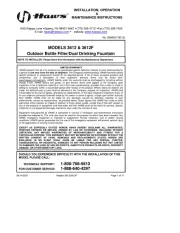
17 September 2025
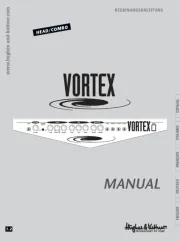
17 September 2025
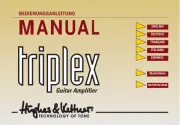
17 September 2025
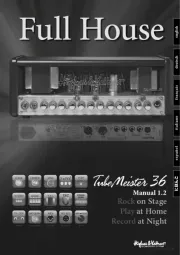
17 September 2025
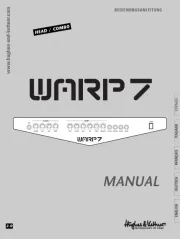
17 September 2025